什么是Xbox Game DVR,以及如何在Xbox和Windows 10上使用它
用于PC和游戏机的游戏记录应用程序种类繁多。 Xbox游戏DVR 是Microsoft开发的最好的游戏记录器之一。根据最近的一项调查,许多用户没有使用此功能,部分原因是他们不了解操作方法。
因此,本文将共享此实用程序的完整指南。无论是游戏玩家还是Windows 10用户,都应仔细阅读本指南,以掌握Xbox和Windows 10上的Game DVR功能。

- 第1部分:什么是Xbox Game DVR?
- 第2部分:如何在Xbox One上使用游戏DVR
- 第3部分:如何在Windows 10上使用游戏DVR
- 第4部分:Xbox游戏DVR的最佳替代
- 第5部分:Xbox Game DVR的常见问题解答
第1部分:什么是Xbox Game DVR?
游戏DVR功能最初是Xbox应用程序的一部分。它具有在后台自动录制游戏视频的功能。游戏结束后,将保存一个录像文件。如果您不想保存它,游戏DVR丢弃视频并继续游戏录制。换句话说,您可以正常在Xbox或Xbox One上玩游戏,然后决定是否保存游戏的最后五分钟。
缺点是Game DVR尽管在后台工作,但会占用一些系统资源。因此,它可能会中断您在控制台和Windows 10上的游戏体验。如果您不关心游戏记录,我们建议您禁用此功能,因为它会明显降低游戏性能。
在Windows 10上,游戏栏是游戏DVR功能的图形界面。因此,您可以直观地设置和使用游戏记录功能。与Xbox不同,默认情况下Windows 10上启用了Game DVR功能。
第2部分:如何在Xbox One上使用游戏DVR
在Xbox One上使用Game DVR录制游戏玩法之前,您需要了解以下几点:
- 开启游戏DVR功能后,游戏的最后五分钟将自动记录下来。
- 如果您手动录制游戏并将其保存到Xbox One的内部存储中,则取决于分辨率和可用空间,您最多可以制作10分钟的视频。
- 通过连接外部硬盘驱动器,您可以连续录制长达一个小时的游戏玩法。
- Xbox One允许您根据设置以720p或1080p录制游戏玩法。对于Xbox One X,屏幕可让您以4K捕获。
- 录制完游戏后,您可以将其上传到iOS和Android上的社交媒体帐户,OneDrive或Xbox移动应用程序。
- Xbox Game DVR还提供了几种视频编辑功能,例如效果,修剪和文本。
如何在Xbox One上设置游戏DVR
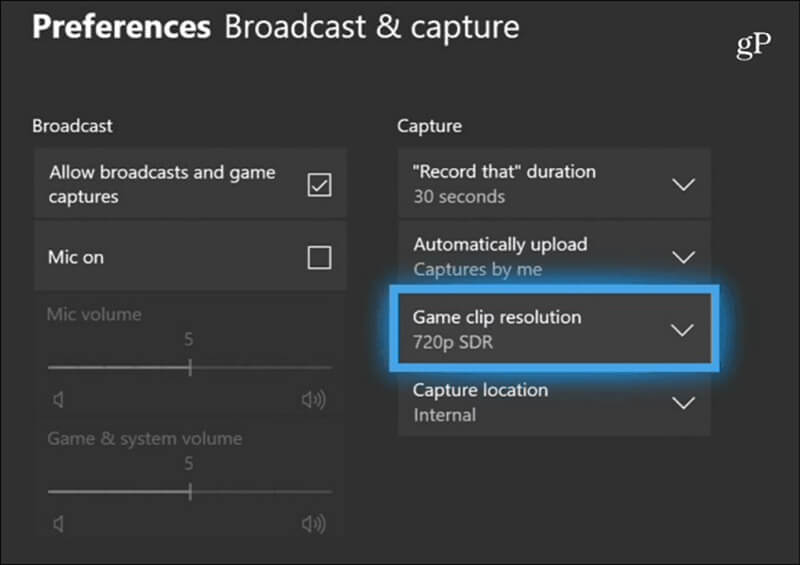
第1步: 按下 的Xbox 控制器上的按钮以打开“指南”屏幕。转到 系统 标签,然后选择 所有设定 选项。
第2步:向下滚动到 首选项 部分并选择 广播与捕捉 在Xbox One上显示Game DVR的所有选项。
第三步: 按下 游戏剪辑分辨率 选项,然后选择您喜欢的分辨率。然后导航到 捕获位置 然后选择 内部。如果您已将外部驱动器连接到Xbox One上以保存游戏记录,请选择 外部。根据您的喜好自定义其他选项。
如何在Xbox One上录制,编辑和查看游戏玩法
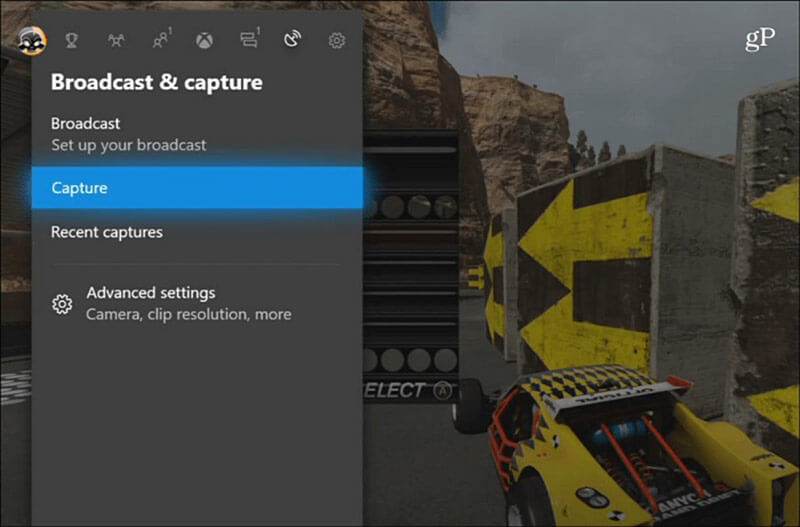
第1步:在Xbox One上玩游戏时,请按控制器上的Xbox按钮。然后选择 捕获 弹出菜单栏上的选项。
第2步:现在,您有几种选择,例如 从现在开始记录,从现在开始用于记录您的游戏玩法。录制完成后,按 的Xbox 按钮显示指南并按 X 停止录制。
第三步:要查看您的游戏记录,请按 的Xbox 按钮,选择 最近捕获。选择一个游戏剪辑以将其打开。如果要共享,请选择剪辑下方的“共享”选项。现在,您可以在 推特, 一个驱动器 或通过 信息.
第4步:Upload Studio应用程序用于在Xbox One上编辑您的游戏剪辑。您可以从Microsoft Store免费获得此应用程序。
注意:现在,您可以在Windows 10上访问保存的游戏录像。打开Xbox应用,选择 游戏DVR 从工具栏中,然后选择 在Xbox Live上 显示所有游戏片段。
第3部分:如何在Windows 10上使用游戏DVR
Microsoft已将Xbox Game DVR功能移植到Windows 10中。默认情况下,此功能已启用。在PC上玩游戏时,将弹出游戏栏界面。一般而言,您可以在Windows 10上启用或禁用游戏DVR,对其进行设置并使用此功能。
如何在Windows 10上启用或禁用Xbox Game DVR
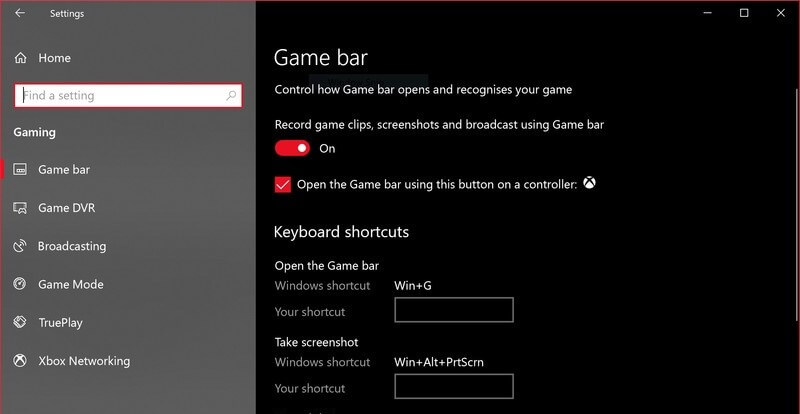
第1步:点击并打开左下角的开始菜单,然后点击 设定值 带有齿轮图标的菜单。
第2步:选择 赌博 在菜单栏中,然后选择 游戏吧,它是Xbox Game DVR的GUI。要启用游戏栏,请在 使用游戏栏记录游戏剪辑,屏幕截图和广播。如果要禁用此功能,请关闭开关。
如何在设置中配置Xbox Game DVR
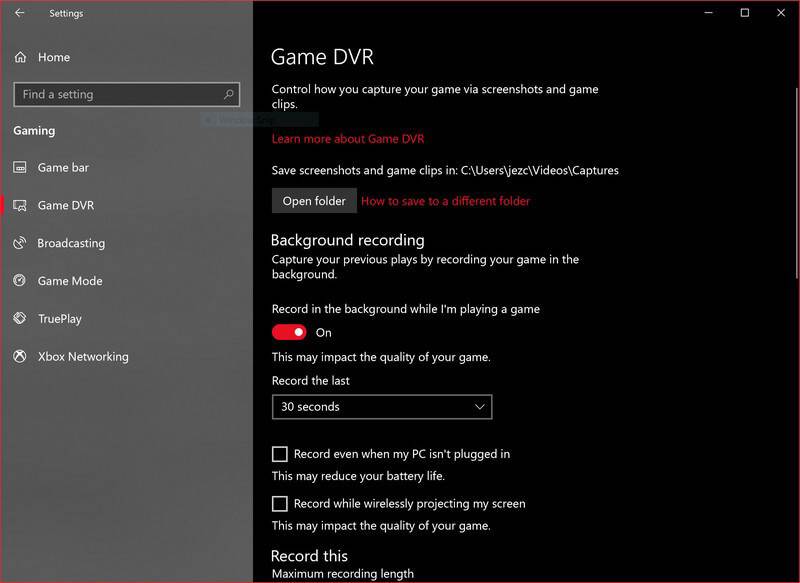
第1步: 打开 设定值 进入窗口 开始 菜单,选择 赌博 去 游戏DVR.
第2步: 点击 打开文件夹 按钮并设置目标文件夹以存储游戏片段。然后决定是否在后台录制游戏玩法。
第三步:如果启用游戏DVR功能,它将自动运行。但是,您可以在下面的下拉选项中确定游戏记录的长度 记录最后。然后,您可以找到与音频,视频质量,光标等有关的其他自定义选项。
如何在录制游戏记录之前设置游戏栏
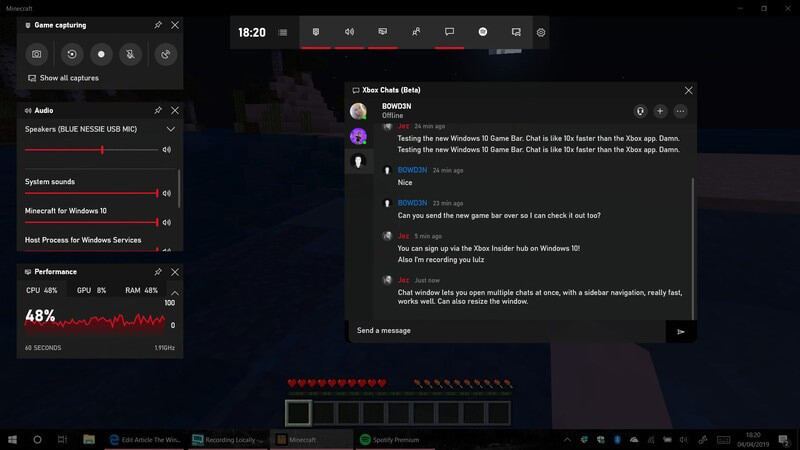
第1步:要在游戏栏上获得更多自定义选项,请按 视窗 + G 键盘上的按键打开游戏DVR界面。
第2步: 点击 设定值 按钮(带有齿轮图标)以打开“设置”对话框。在这里您可以重置与快捷方式,捕获,广播等有关的选项。
第三步:您可以在左侧列上修改 系统声音 以及其他与 音讯.
如何使用Xbox Game DVR记录游戏玩法

第1步:开始游戏并按 视窗 + G 如果游戏DVR界面没有自动弹出,请按键。
第2步: 按下 开始录音 按钮并检查 是的,这是一个游戏 提示时。然后按 记录 带有圆圈图标的按钮开始录制。
第三步:要将您的反应添加到游戏记录中,请启用 麦克风 游戏DVR栏上的图标,允许访问并调节音量。
第4步:完成游戏后,请点击 停止录音 游戏栏上的按钮。游戏录像将转到您的视频库或您设置的目的地。
注意:在录制游戏期间,您可以使用 屏幕截图 游戏栏上的按钮。
第4部分:Xbox游戏DVR的最佳替代
尽管Xbox Game DVR是在Windows 10上录制游戏玩法的本地方法,但由于缺点,它并不是最佳选择。复杂的设置是最大的抱怨,更不用说您无法在单个屏幕上找到所有设置。此外,您不能使用Xbox Game DVR将面孔添加到游戏录制中。从这一点上,我们建议 Vidmore屏幕录像.
- 无需启用游戏DVR,即可在Windows 10上捕获游戏玩法。
- 为高级用户提供广泛的自定义选项。
- 录制时不要打断您的游戏。
- 使用热键和按钮来控制游戏记录。
- 通过网络摄像头将脸部和声音覆盖到游戏录制中。
简而言之,它是Xbox Game DVR捕获Windows 10/8/7和Mac OS X上的游戏的最佳选择。我们以Windows 10为例,向您展示它的工作原理。
如何在不带游戏DVR的Windows 10上捕获游戏
第1步:安装屏幕录像机
在录制您的游戏玩法之前,请在计算机上安装Xbox Game DVR的最佳替代产品。然后启动它并选择 录像机 打开游戏记录器窗口。

第2步:一键捕捉游戏
窗口上有四个部分, 显示,网络摄像头,系统声音 和 麦克风.
显示:捕获所有发生在桌面上的内容,包括游戏玩法。
摄像头:通过网络摄像头将您的面孔和反应添加到视频录制中。
系统声音:在计算机上录制声音,例如游戏声音。
麦克风:通过麦克风录制您的声音并将其添加到游戏录音中。
打开 显示 并根据您的游戏设置记录区域。的 充分 选项将捕获整个屏幕, 自订 允许您手动设置。然后启用 系统声音。要将脸部和声音叠加在游戏片段上,请打开 摄像头 和 麦克风;否则,请禁用它们。
玩游戏并点击 记录 Xbox Game DVR的最佳替代品上的“开始”按钮以开始对其进行录制。
小费:对于高级用户,请单击 设定值 图标打开“首选项”对话框,并自定义选项。

第三步:保存游戏记录
游戏玩法完成后,点击 停止 图标进入“预览”窗口。在这里,您可以使用内置媒体播放器查看游戏剪辑。的 夹 工具可让您删除不需要的帧。如果您对游戏剪辑满意,请点击 保存 按钮。设置目标位置并将其导出到硬盘驱动器。

第5部分:Xbox Game DVR的常见问题解答
Xbox One是否记录60fps?
是的,内置的Game DVR功能可以帮助您在Xbox One和Xbox One X上以60fps的速度捕获游戏画面。实际上,可以使用Game DVR功能在Windows 10上录制游戏画面。
游戏DVR是否会影响性能?
Windows 10和Xbox One均启用了Game DVR功能。但是,许多人问如何禁用此功能,因为它会干扰您的游戏性能。尽管它可以在后台运行,但游戏录制仍需要一些GPU功能。
如何在计算机上记录最近30分钟?
游戏DVR可让您记录游戏的最后10分钟到15秒。如果要记录更长的游戏时间,则必须尝试使用第三方游戏记录器,例如Vidmore屏幕记录器。另外,Xbox Game DVR允许您录制长达4小时的游戏,而无需使用手动录制功能。
结论
本指南讨论了Xbox和Windows 10上最有用的功能之一Game DVR。最初,此功能是为Microsoft的游戏机开发的。现在,您可以在Windows 10上使用它进行游戏记录和屏幕捕获。根据上面的共享,另一方面,您应该了解如何在Xbox One和Windows 10上使用此功能。Vidmore屏幕录像机是Xbox Game DVR的最佳替代产品。如果您还有其他问题,请在下面写下。


